
Ноутбукке драйверлерді орнату міндетті операциялардың бірі болып табылады. Егер бұл орындалмаса, жабдықтың жақсы бөлігі дұрыс жұмыс істей алмайды. Lenovo G560 үшін, дұрыс бағдарламалық жасақтаманы табу қиын емес, ал мақала негізгі жұмыс істейтін және қазіргі әдістерді қарастырады.
Lenovo G560-қа драйверлерді іздеу және жүктеу
Көбінесе пайдаланушылар Windows-ты қайта орнатқаннан кейін мұндай ақпаратқа қызығушылық танытады, бірақ олар орнатылған бағдарламалық жасақтаманың жылдам немесе таңдамалы жаңаруын қалайды. Әрі қарай, қарапайым және әмбебап әдістерден бастап драйверлерді қалай таба және орнатуға болатындығын біз дәйекті түрде талдаймыз, олар қарапайым және кешенді түрде аяқталады. Сіз берілген нұсқауларды ескере отырып, өзіңіз үшін жарамды таңдауыңыз керек.1-әдіс: Өндірушінің ресми сайты
Бұл бірінші және айқын тәсілі. Ол жаңадан келген және тәжірибелі пайдаланушыларға арналған. Ноутбук өндірушілерінің басым көпшілігі өздерінің веб-сайттарында драйверлер мен басқа бағдарламалық жасақтама бар арнайы қолдау бөлімін орналастырады.
Леново да репозиторий бар, бірақ сіз G560 моделін таба алмайсыз, тек g560e нұсқасы бар. Түпнұсқа G560 сайттың мұрағатында ескірген модель ретінде, ол бұдан былай жаңартылмайтын бағдарламалық жасақтама. Осыған қарамастан, жүргізушілер осы модельдің барлық иелері үшін және Windows-тың соңғы нұсқасы үшін және Windows-тың соңғы нұсқасы болып табылады - 8. Ондаған 8. Алдыңғы нұсқаға арналған жаңартуды орнатуға немесе осы мақаланың басқа әдістеріне өтіңіз.
Lenovo драйверлерінің ашық мұрағаты бөлімі
- Жіберілген сілтемеге Lenovo Internet Page бағдарламасын ашып, Driver драйверлерінің файлдық матрицалық қондырғыңызды іздеңіз. Олардың ашылмалы тізімдері келесілерді таңдайды:
- Түрі: Ноутбуктер және планшеттер;
- Топтама: Lenovo G сериясы;
- Аудандары: Lenovo G560.
- Төменде барлық драйверлердің тізімімен кесте пайда болады. Егер сіз нақты бір нәрсені іздесеңіз, драйвер мен амалдық жүйенің түрін көрсетіңіз. Барлығын жүктеу керек болған кезде, осы қадамды өткізіп жіберіңіз.
- Операциялық жүйенің нұсқасына назар аудару Динамиктердің бірінде динамиктердің бірінше, драйверлерді ноутбуктің компоненттеріне дейін жүктеп алыңыз. Мұндағы сілтеме көк мәтін түрінде ұсынылған.
- Орындалатын файлды компьютерге сақтап, қалған бөліктермен бірдей орындаңыз.
- Жүктелген файлдарды ораудың қажеті жоқ, олар барлық орнатушылар шақыруларынан кейін басталып, орнатылады.
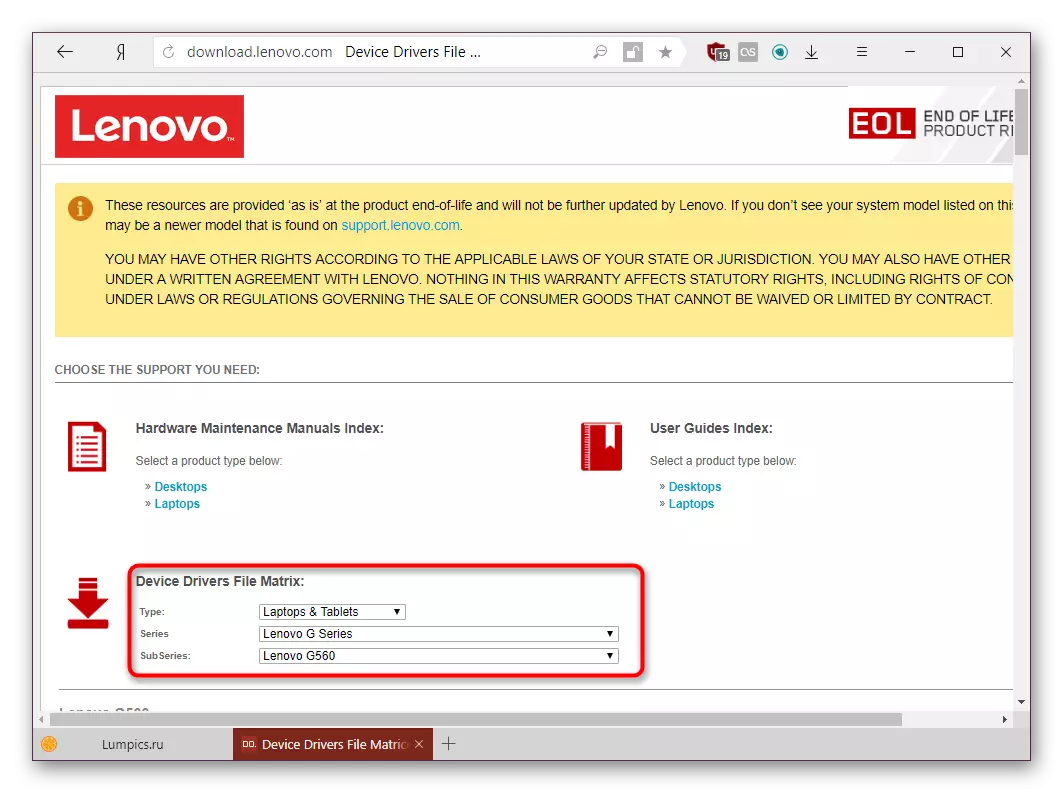
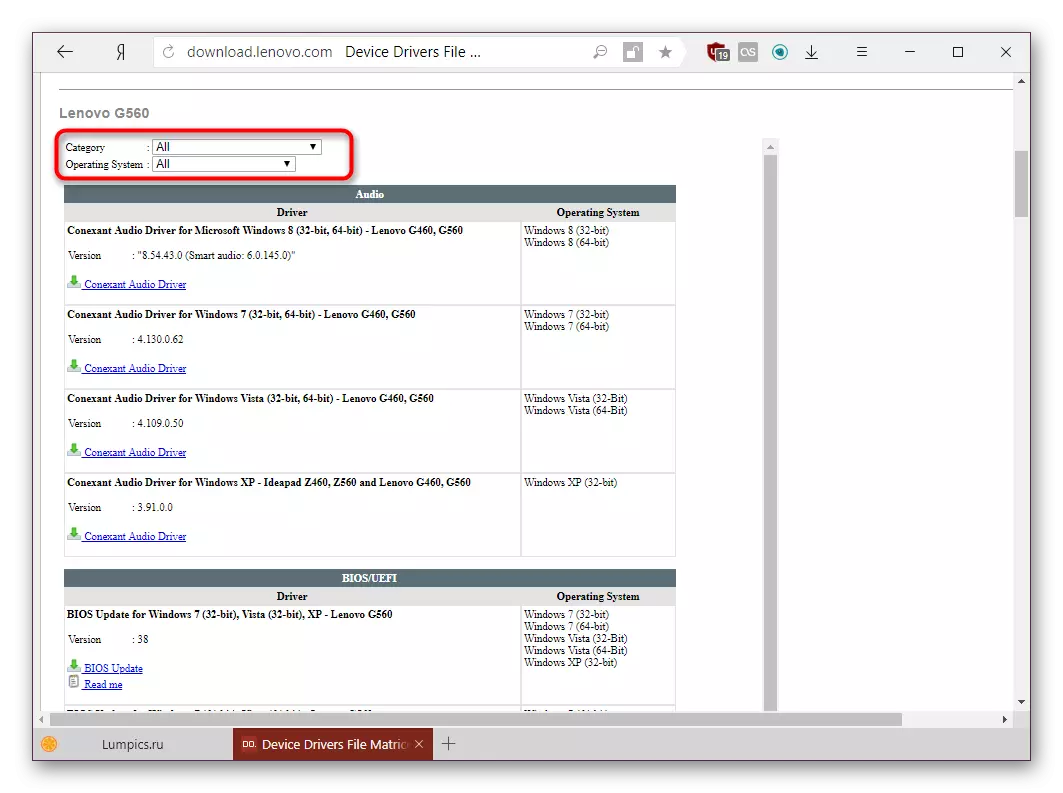
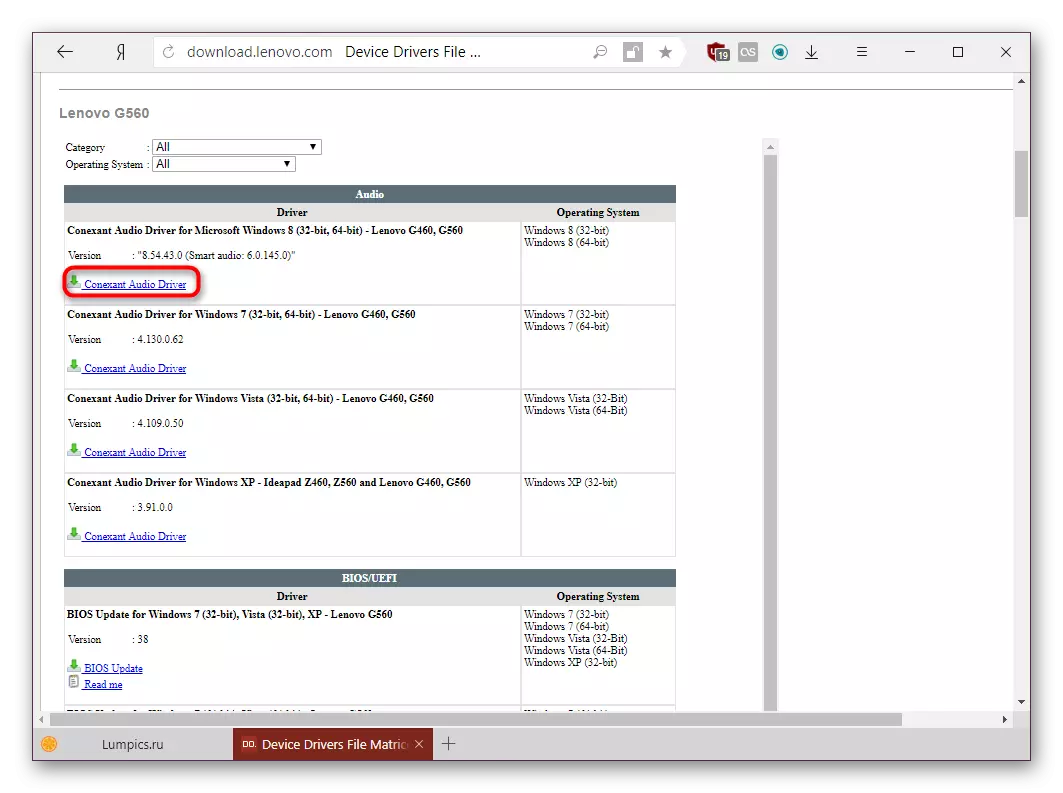
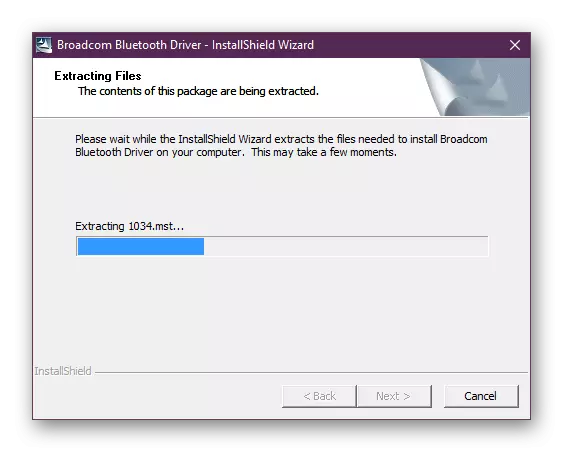
Компьютерде немесе флэш-дискіде дереу орнатуға немесе сақтауға болатын EXE файлдарын қамтамасыз ететін қарапайым қарапайым әдіс. Болашақта олар болашақ ОЖ қайта орнату немесе ақаулықтарды жою үшін пайдалы болуы мүмкін. Дегенмен, бұл опцияны ескермеуі керек, сондықтан біз тапсырманы балама шешімдерге айналдырамыз.
2-әдіс: Интернеттегі сканерлеу
Lenovo өзінің онлайн-сканерінің шығарылуын жеңілдетеді. Нәтижелер бойынша, ол қажетті құрылғыларда деректерді көрсетеді. Компанияның ұсынысы бойынша Microsoft Edge веб-шолғышын пайдаланбаңыз - ол қосымшамен дұрыс әрекеттеспейді.
- Бірінші әдістен 1-3 қадамдарды қайталаңыз.
- «Драйверді автоматты түрде жаңарту» қойындысын нұқыңыз.
- Енді «Сканерлеуді бастау» түймесін басыңыз.
- Сіз біраз күтуіңіз керек, ал соңында сіз қол жетімді жаңартулардың тізімін көре аласыз, оларды алдыңғы жолмен ұқсастатыңыз.
- Сіз бұл қызмет талдана алмайтын қатеге тап болуыңыз мүмкін. Бұл туралы ақпарат айналдыру терезесінде көрсетіледі.
- Мұны түзету үшін «Келісу» түймесін басу арқылы қызметтік бағдарламаны орнатыңыз.
- Lenovo Service Bridge Installer жүктеп, іске қосыңыз.
- Орнатқыштың кеңестерін орындаңыз.
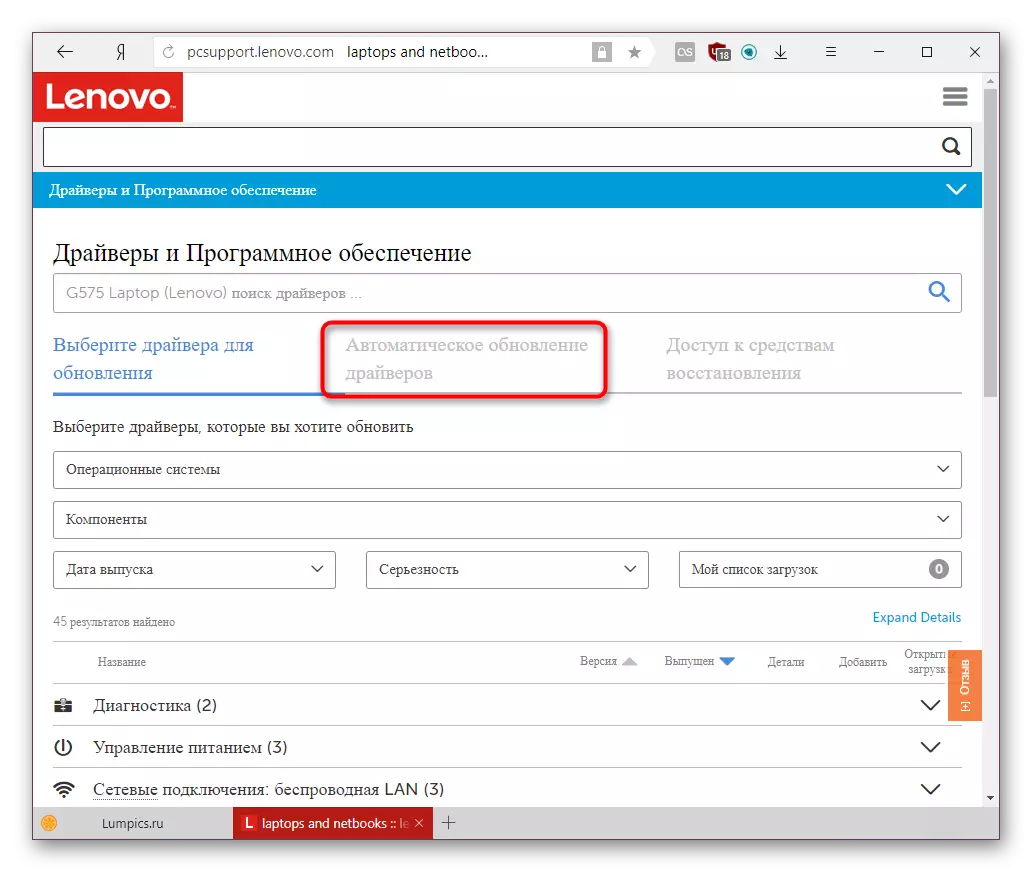
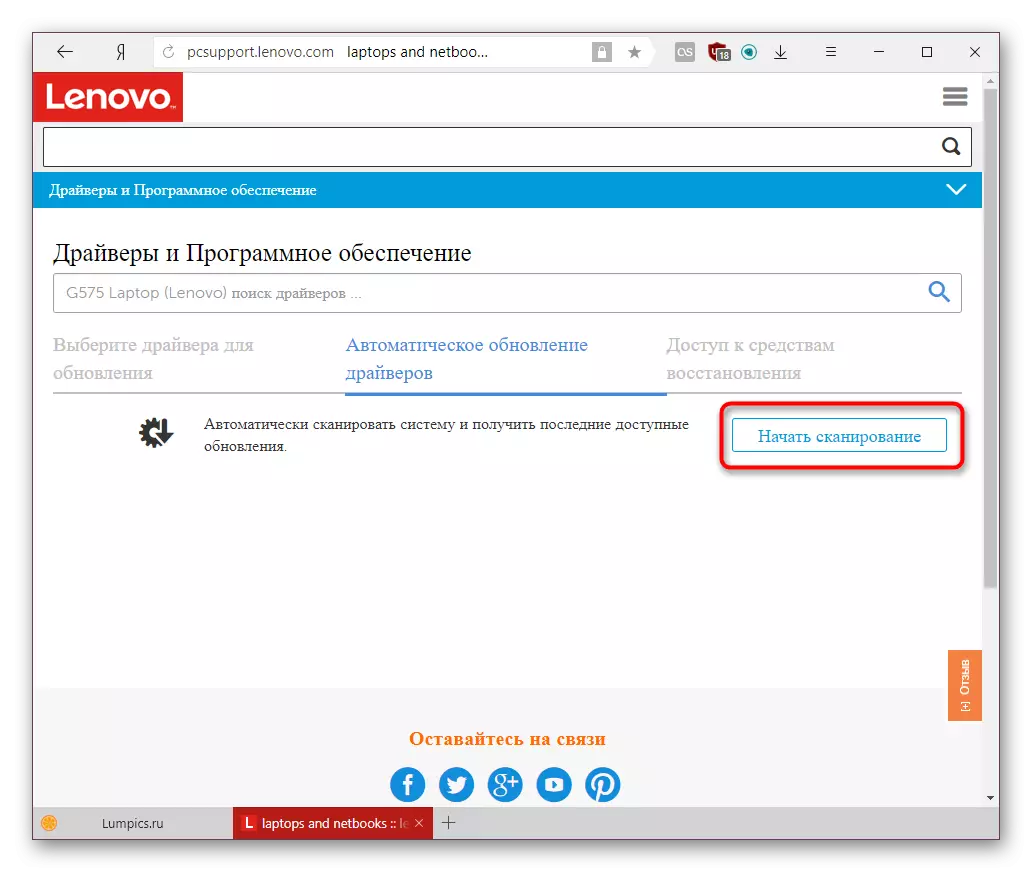
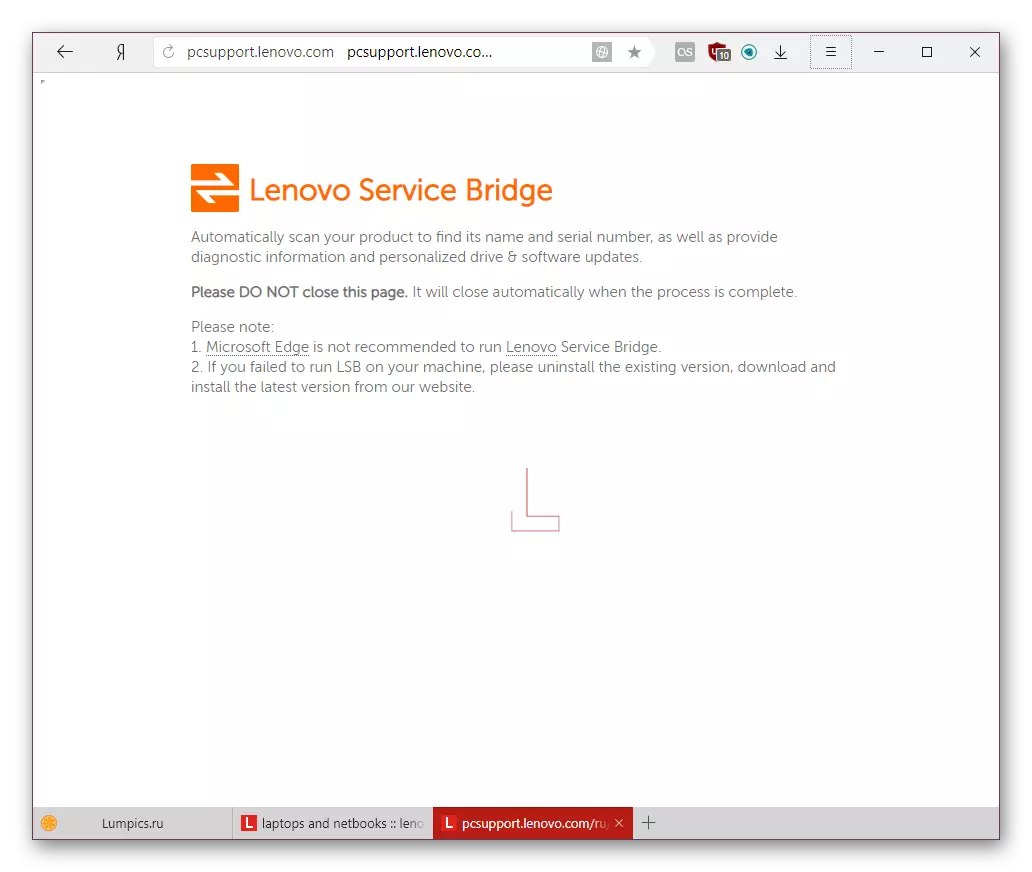
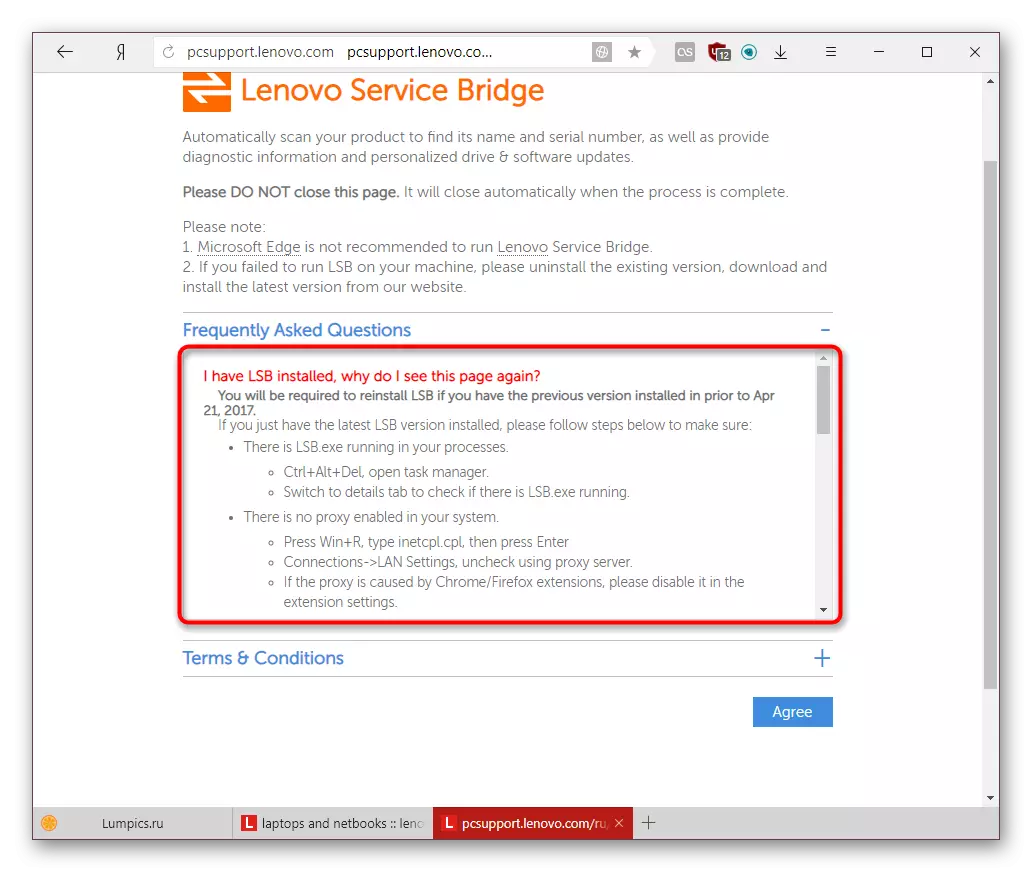
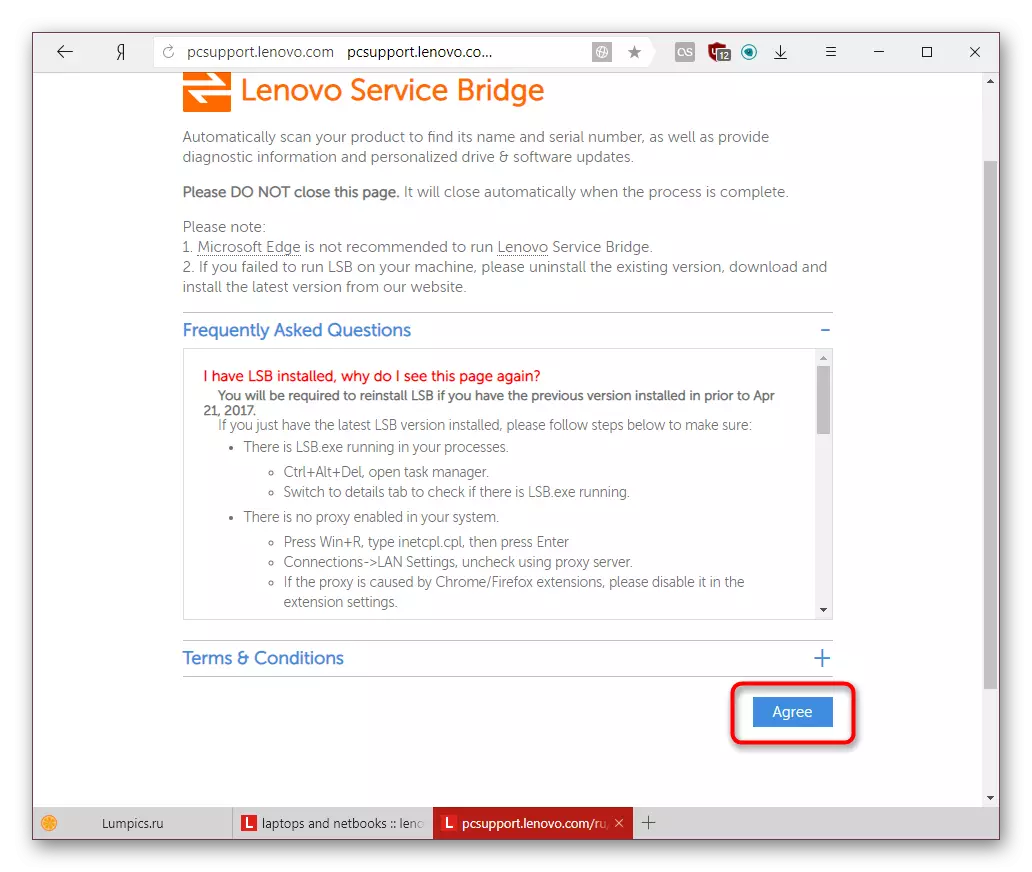
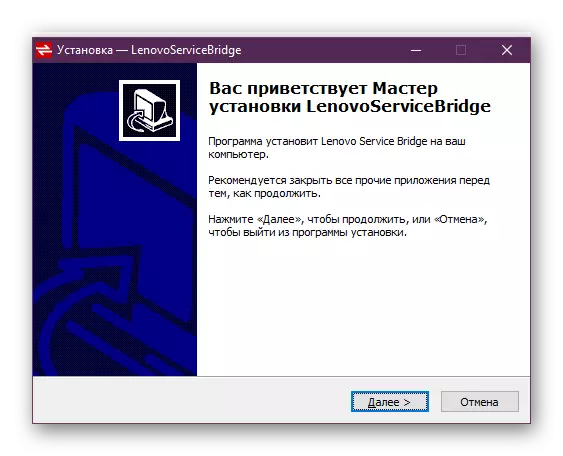
Енді сіз осы жолды басынан көре аласыз.
3-әдіс: драйверлерді орнатуға арналған бағдарламалар
Көптеген әзірлеушілер драйверлердің ағымдағы нұсқаларын іздейтін арнайы бағдарламалық жасақтама жасайды. Олар ыңғайлы, өйткені олар ноутбук брендіне байланбаған және параллельге байланысты, сіз оған қосылған шеткері жаңарта аласыз. Олар 2-әдіс сияқты, сканер түрі бойынша жұмыс істейді - олар үшін орнатылған драйверлердің аппараттық құрамдас бөліктері мен нұсқаларын анықтаңыз. Содан кейін олар оларды өз дерекқорымен тексеріп, ескірген бағдарламалық жасақтама табылған кезде оны жаңарту ұсынылады. Нақты өнімге байланысты база желіде болуы немесе кірістіруі мүмкін. Бұл ноутбукты Интернетпен немесе онсыз жаңартуға мүмкіндік береді (мысалы, Windows жүйесін қайта орнатқаннан кейін, желілік драйвер жоқ). Мұндай бағдарламалардың жұмысы туралы көбірек білуге болады.
Толығырақ: драйверлерді орнатудың ең жақсы бағдарламалары
Егер сіз жүргізушілердің шешімі немесе драйермакта ең танымал шешімін таңдасаңыз, біз сізге оларды пайдалану туралы пайдалы ақпаратпен танысуға кеңес береміз.
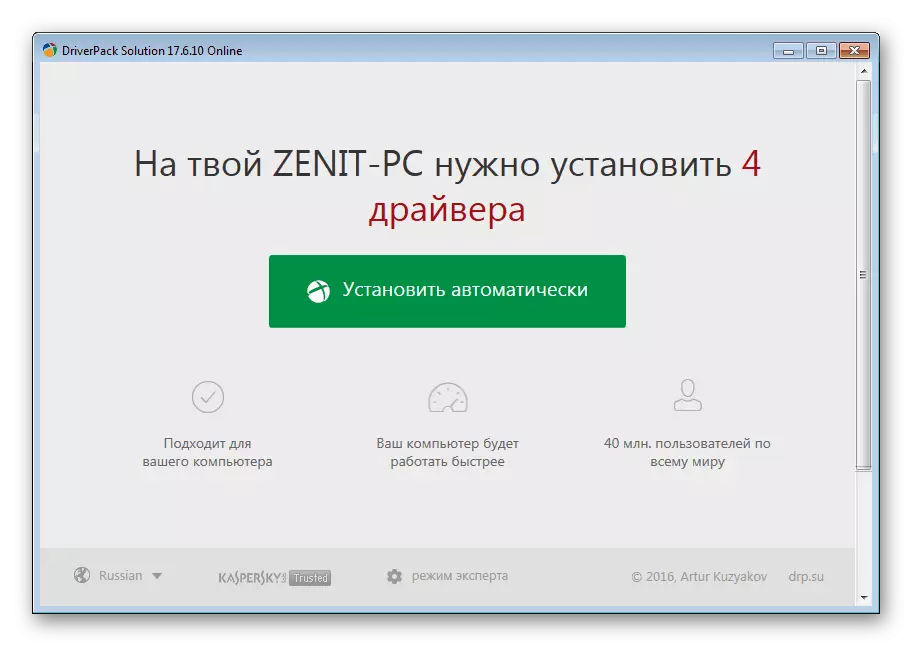
Ары қарай оқу:
Драйверлерді жүргізушілерді қалай жаңартуға болады?
Драйверлерді драйдермакспексте қолданамыз
4-әдіс: Құрылғы идентификаторы
Ноутбуктің барлық компоненттері одан тұратын және оған қосымша (мысалы, тінтуір), жеке код бар. Идентификатор жүйеге қандай құрылғыны түсінуге мүмкіндік береді, бірақ оның негізгі мақсатына қосымша, ол екі драйверді іздеу үшін пайдалы. Интернетте мыңдаған құрылғылардың драйверлері мен терезелердің әртүрлі нұсқалары бар көптеген учаскелер бар. Оларға бұрылып, сіз драйверді кейде тіпті бейімделіп, жаңа терезелер астынан таба аласыз, бұл тіпті ноутбук жасаушымен де бере алмайды.

Дереу, вирусқа кірмеу үшін қауіпсіз сайтты таңдау өте маңызды, өйткені көбінесе жүйелік файлдар және олармен бірге жұқтырылған. Жүргізушілерді жаңарту мүмкіндігіне тап болған пайдаланушылар үшін біз арнайы нұсқаулықты дайындадық.
Толығырақ: Аппараттық драйверлерді іздеу
Созылу барысында идентификаторды іздеуді толық деп атауға болады, егер сізге ноутбуктің жаппай жаңартуы қажет болса, бәрі көп уақытты өткізуге тура келеді. Алайда, бір жүктеулер үшін және белгілі бір жүргізушінің ескі нұсқаларын табуға тырысу үшін, ол өте пайдалы болуы мүмкін.
5-әдіс: Windows стандартты құралдары
Амалдық жүйенің өзі Интернеттегі жүргізушілерді іздей алады. Бұл үшін бекітілген «Device Manager» сәйкес келеді. Опция нақты, өйткені ол әрқашан ең соңғы нұсқаларын таба бермейді, бірақ кейбір жағдайларда ол онымен жұмыс істеудің қарапайымдылығына байланысты жарамды болады. Сондықтан сіз өндірушіден брендтік бағдарламалық жасақтаманы ала алмайсыз - диспетчер тек бағдарламалық жасақтаманың негізгі нұсқасын жүктей алады. Яғни, егер сіз драйверге қосымша болсаңыз, сізге бейне карта, веб-камераны, веб-камераны және т.б. конфигурациялау бағдарламасы қажет, оны әзірлеушіден сіз оны ала алмайсыз, бірақ құрылғының өзі дұрыс жұмыс істейді және оны тануға болады Windows және қосымшалар. Егер бұл опция сәйкес болса, бірақ сіз оны қалай пайдалану керектігін білмейсіз, төмендегі сілтеме бойынша қысқаша мақаланы оқыңыз.
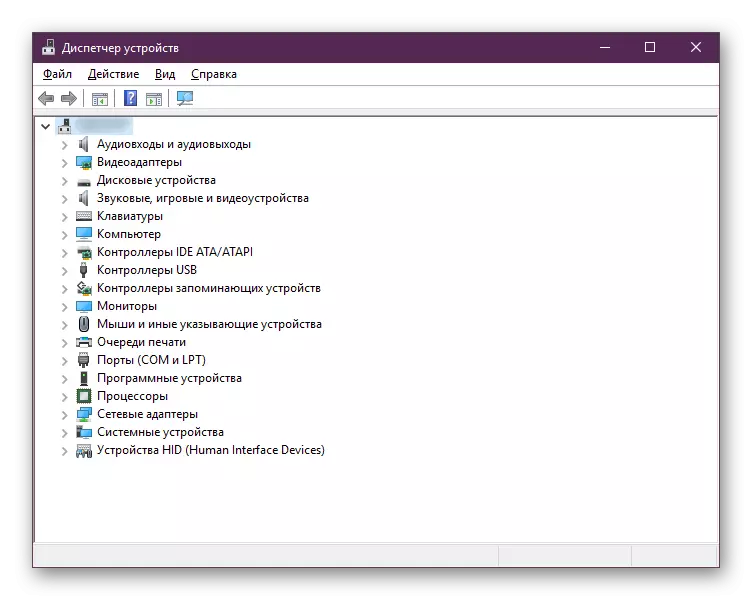
Толығырақ: Драйверлерді стандартты Windows құралдарымен орнату
Біз барлық тиісті және тиімді (әр түрлі дәрежеде болса да) туралы айттық. Қалғаннан гөрі ыңғайлы болып көрінетін және оны таңдау керек.
